MAC OS設定JDK小結
開始折騰mac pro,在網上找了些資料,自己也嘗試了一下,特在這裡做個小結。
-
mac中JDK的位置
OSX預設的JDK
/System/Library/Frameworks/JavaVM.framework/Versions/CurrentJDK/Home
這其實是一個符號連結,它指向:
/System/Library/Java/JavaVirtualMachines/1.6.0.jdk/Contents/Home
OS X自帶的JRE
/System/Library/Frameworks/JavaVM.framework/Versions/Current
ORACLE的JDK7
/Library/Java/JavaVirtualMachines/jdk1.7.0_xx.jdk/Contents/Home
ORACLE的JRE7
/Library/Internet Plug-Ins/JavaAppletPlugin.plugin/Contents/Home
OPENJDK7
/Library/Java/JavaVirtualMachines/jdk1.7.0.jdk/Contents/Home
-
設定環境變數
mac中針對所有使用者設定全域性變數:
vi /etc/profile --這個地方修改後永久生效,並且針對所有系統使用者
mac中針對當前使用者設定環境變數:(推薦)
vi .bash_profile
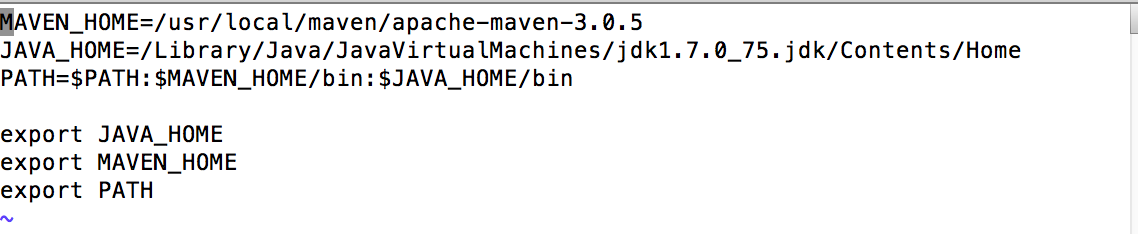
如圖設定JAVA_HOME 、PATH,設定好後儲存退出。
控制檯輸入source .bash_profile,配置資訊生效。
檢查環境變數:echo $PATH
echo $JAVA_HOME
相關推薦
MAC OS設定JDK小結
開始折騰mac pro,在網上找了些資料,自己也嘗試了一下,特在這裡做個小結。 mac中JDK的位置 OSX預設的JDK /System/Library/Frameworks/JavaVM.framework/Versions/CurrentJDK/Home 這其實是一個符號連
mac OS設定環境變數
終端設定 Mac 環境變數存放位置 Mac 系統的環境變數有三種地方可供存放,系統按照如下順序依次載入: /etc/profile /etc/bashrc ~/.bash_profile 前兩
MAC OS設定Python伺服器開發環境(一)
這裡首先說明下,我用的MAC,伺服器為AWS,之前伺服器上有python2.7,這裡主要介紹下,MAC系統下更新伺服器的Python版本,以及使用Pycharm怎麼連線伺服器。 一 MAC系統下更新伺服器的Python版本 下載: wget https://www
Mac OS jdk 10.0.1
從官網下載非常慢,特上傳一個到這裡分享給大家: https://download.csdn.net/download/henysugar/10734069#0-qzone-1-62930-d020d2d2a4e8d1a374a433f596ad1440 點選後,下載,開
macbook安裝低版本的jdk,提示“Oracle 的 Java 要求 Mac OS X 10.7.3 或更高版本”
前言:因為工作原因需要安裝低版本的jdk7,下載了安裝包以後提示如下圖: 這是由於蘋果公司的過,在安裝包裡面加入了版本檢測的程式碼,所以電腦版本過高無法安裝,解決辦法就是就安裝包pkg解壓以後修改裡面的判斷版本的程式碼,然後在打包安裝就可以了。 過程如下: 1
關於MAC OS下UE(UltraEdit),執行Python除錯結果的設定
1.開啟選單項“工具”下的“工具配置” 2.按如下圖設定,命令列中找到自己的python版本,後面加上%n%e 3.工具配置下,輸出選擇捕獲輸出,輸出處理選擇輸出至輸出視窗,最後確認即可 4.工具下出現對應的執行選項即可 5.點選剛剛新增的“RunPy
Mac OS上設定Django開發環境
首先安裝 Homebrew$ ruby -e "$(curl -fsSL https://raw.githubusercontent.com/Homebrew/install/master/install)"1安裝 Postgresql安裝 Postgresql 軟體
Mac OS 安裝maven,並設定阿里雲映象倉庫
下載好了吧,那就找個你熟悉的地方放下他吧( ̄︶ ̄)↗下面設定環境變數 (╯-_-)╯~╩╩ 這個感覺很煩哎 :-( 開啟 終端(Terminal): ⌘+空格:輸入“終端”或者“terminal”然後按回車在終端輸入:vim ~/.bash_profile 或者 vi
Mac os下設定國內映象加速站
無法忍受國外pip 倉庫的龜速地址,安利一波國內高速映象地址... 首推阿里雲 repository 馬爸爸 I ❤ u 1 $ vim ~/.pip/pip.conf 在config中做如下配置: 1 [global] 2 index-url = http
Mac os解析度設定
方法一:臨時方法,只對當次啟動有效。即在啟動倒計時的時候,回車,等待輸入引數是輸入如下文字:“Graphics Mode"="[email protected]"以上含義:設定解析度為1280x800,色數32位,重新整理率60Hz方法二:永久生效修改檔案: /L
Mac OS X:顯示/設定解析度的命令(源程式)
注:把變更現實解析度的程式碼完成了。 變更的時候,因為10.6不再提供諸如10.5之前的設定最佳解析度的系統功能,所以需要自己編寫。 設定和顯示顯示解析度-原始碼 下面是一個設定和顯示當前系統 顯示
mac x Yosemide(10.10) 下安裝 jdk 1.7 (jdk 1.8) 要求Mac OS X10.7.3或更高版本解決
OS X上的Java版本還是1.6的,而且似乎蘋果不再提供“蘋果版本的”Java更新,所以只好自己去更新了。第一個問題是去找OS X下的Java安裝檔案。Google一下“Java Mac OS”,返回的搜尋結果中的第一個網址實際上是JRE的下載介面。安裝完成之後,會跳到
Mac OS X:兩種方法改變Login視窗的語言變更/設定
這裡介紹兩種方法, 一種是GUI方法,一種是CLI方法. 對於我個人來說還是偏好與CLI的方法,簡單明瞭快捷.GUI方法:1.Enable root使用者: 這一部分參見我的blog文章:Mac
在Mac OS 10.12 編譯Android原始碼:錯誤小結
在Mac OS 10.12 編譯Android原始碼 錯誤小結 記錄自己遇到的一些問題 1、在Terminal跳轉到映象目錄的命令是 cd /Volumes/映象名稱 即建立的磁碟映象是在根目錄下的Volumes資料夾 2、在通過ma
(一)Mac OS 配置Java虛擬機器 和 JDK
1、網上搜索Mac Java虛擬機器 例: jre-7u15-macosx-x64 2、配置命令列 JDK 下載 mac Java JDK http://www.oracle.com/technetwork/java/javase/downloads/jdk8-dow
Mac OS 安裝 與 解除安裝 JDK
安裝步驟 解除安裝步驟 安裝步驟 其實去官方下載就好了 解除安裝步驟 輸入 sudo rm -fr /Library/Internet\ Plug-Ins/J
在Mac OS解除安裝JDK的方法
關於如何在Mac OS上解除安裝JDK的,可以使用終端按照列出的步驟操作,從系統中解除安裝Java。 注:要解除安裝 Java,必須具有管理員許可權,並且必須以 root 使用者身份或者使用 sudo 工具來執行刪除命令。 按照下面所示,刪除一個目錄和一個檔案(符號連結):
mac os x 設定終端快捷鍵
大家都知道在linux下可以用ctr+alt+t組合快捷來開啟終端,那麼在OS X上可以嗎?答案是肯定的,其實OS X上很多功能都可以通過Apple自家的Automator.app建立,且使用此方法可以為任何程式建立快捷鍵。 廢話少說,下面給大家演示一下: 思路是這樣的(分
IDEA快捷鍵-MAC(keymap設定為Mac OS X)
檢視切換 Comand + 數字 檢視區域對應的數字 各檢視區域的切換 Comand + e 列出最近檢視的檔案列表 Shift + Comand + e 最近修改檔案列表 重構 Comand+Shift+Alt+T
Mac OS X 下的JDK路徑
OS X 自帶的JDK: 系統/資源庫/Java/JavaVirtualMachines OS X 自帶的JRE: 系統/資源庫/Frameworks/JavaVM.framework/Version
